Http File Server 2.2是一款免费、免安装、容易设定的Web〈网页〉页面档案分享伺服器,家里或办公室的电脑,透过「无线宽频分享器」或「交换器(Switch)」上网,想要将档案分享给区域网路〈LAN〉内的电脑,只要下载与执行Http File Server 2.2,就可以快速、轻松的完成档案的分享,详见:免费档案分享的伺服器Http File Server 2.2、Http File Server 2.2上传档案、Http File Server 2.2广域网路(WAN)的档案分享。使用Http File Server分享资料,使用「建立使用者和密码」、「限制流量」、「限制连线与下载的数量」…等进阶的功能设定,可以保护分享的资料,管制网路的频宽流量,详细设定说明如下:
1.对著桌面hfs.exe的捷径图示连续按两下滑鼠左键,开启Http File Server。

2.点选「执行」。

3.点选「You are in Easy mode」的按钮,将设定切换为专家模式,准备做进阶的设定。

4.已经切换为专家模式,如下图所示,显示「You are in Expert mode」。

5.点选「Menu\\Other options\\User accounts…」,建立使用者帐号。
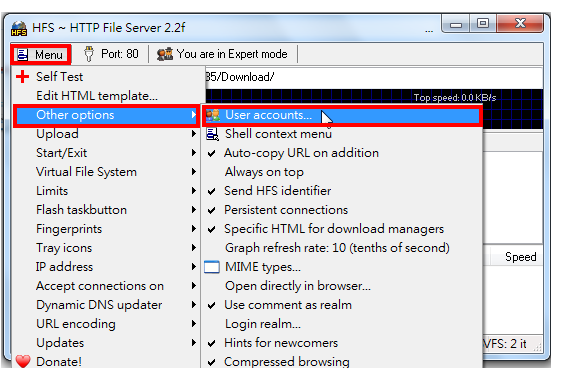
6.在「Accounts」的索引标签,点选「add」。

7.输入帐号与密码,点选「OK」。

8.在要限制存取的资料夹按滑鼠右键,点选「Restrict access」,选择已经建立的帐号「hung」。

9.资料夹已经限制存取,必须输入帐号和密码,才能下载档案。
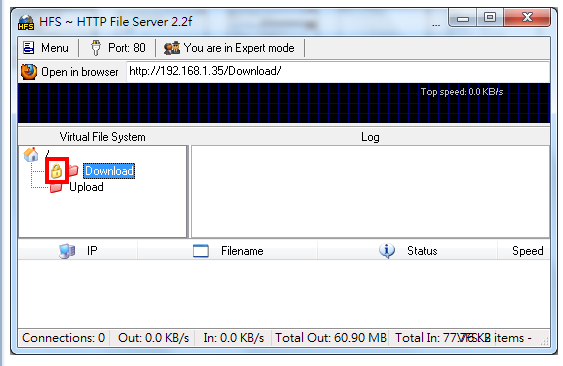
10.点选「Menu\\Start/Exit」,选择「Run HFS when Windows starts」,可以设定开机时自动启动Http File Server。

11.点选「Menu\\Limits\\Speed limit: disabled」,可以限制档案传输的流量。

12.依照您的网路频宽,输入适当的流量,点选「OK」。

13.点选「Menu\\Limits\\Max connections: disabled…」,可以限制同时连线的数量。

14.输入连线的数量,点选「OK」。

15.点选「Menu\\Limits\\Max simultaneous download: disabled…」,可以限制同时下载档案的数量。

16.输入档案限制的数量,点选「OK」。

17.点选「Port:80」,可以更改连接埠号。

18.输入适当的埠号,例如「81」〈不可以和已经存在的埠号冲突〉,点选「OK」。
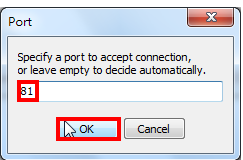
19.更改埠号以后,连接的网址后面必须加上埠号,如下图所示的「http://192.168.1.35:81/」。

20.如果不想在使用http file server,点选「Uninstall HFS」,可以移除并删除程式。

21.关闭http file server〈不需要分享资料夹时,建议关闭档案伺服器〉,结束设定的工作。

22.点选「是」,储存目前的设定。

